クイックアクセスツールバーに[タッチ/マウスモードの切り替え]タブが表示されていないときは、以下の操作で追加することができます。タッチモードに切り替えると、リボンのボタン同士の間隔が広がって、タッチしやすくなります。
PowerPointのタッチで操作しやすくする「タッチモード」の切り替え方
- 記事カテゴリ
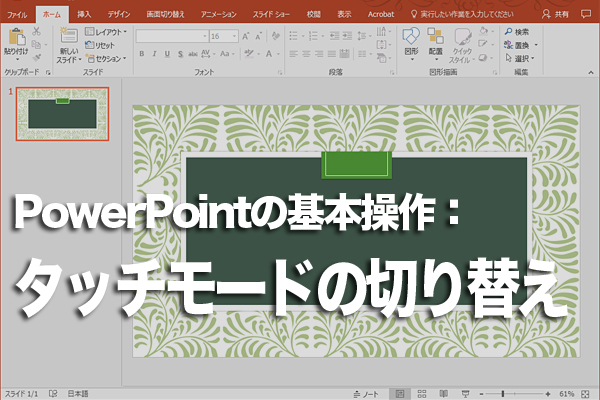
タッチ操作で快適に操作するために、タッチモードをりようしましょう。タッチモードでは、リボンのボタン同士の間隔が広がり、タッチしやすくなります。
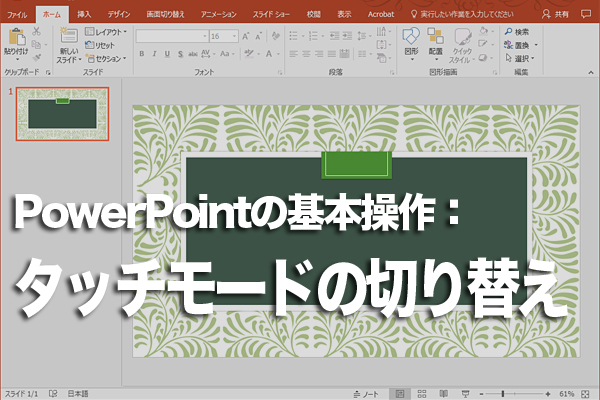
タッチ操作で快適に操作するために、タッチモードをりようしましょう。タッチモードでは、リボンのボタン同士の間隔が広がり、タッチしやすくなります。

この記事が気に入ったら
いいね!しよう
できるネットから最新の記事をお届けします。